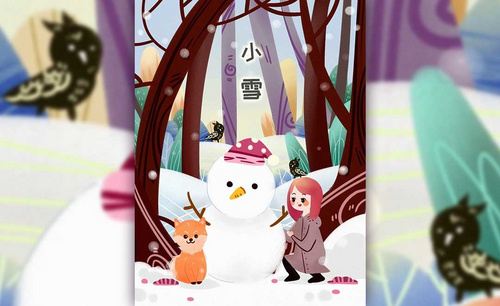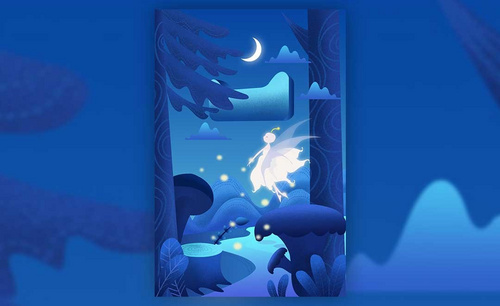怎么用PS板绘植物小精灵插画
发布时间:暂无
1. 打开【Ps】,新建【画布】,再新建【图层】,用【画笔工具】进行起稿,画出物体的大致形态、大小和位置。用【橡皮擦】擦掉不需要的线稿。
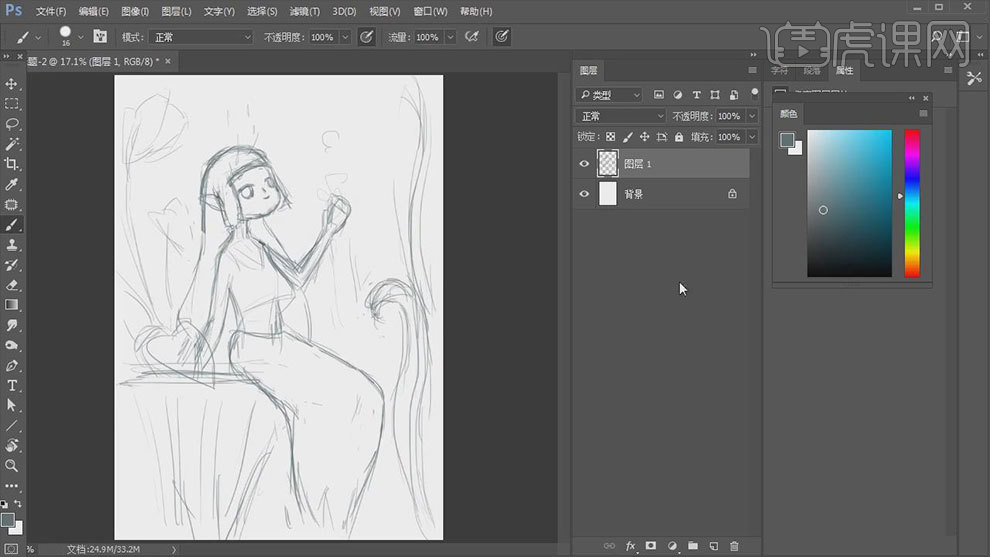
2. 降低草稿图层的不透明度,新建【图层】,选择【画笔工具】细致的勾勒人物的草稿,效果如图示。
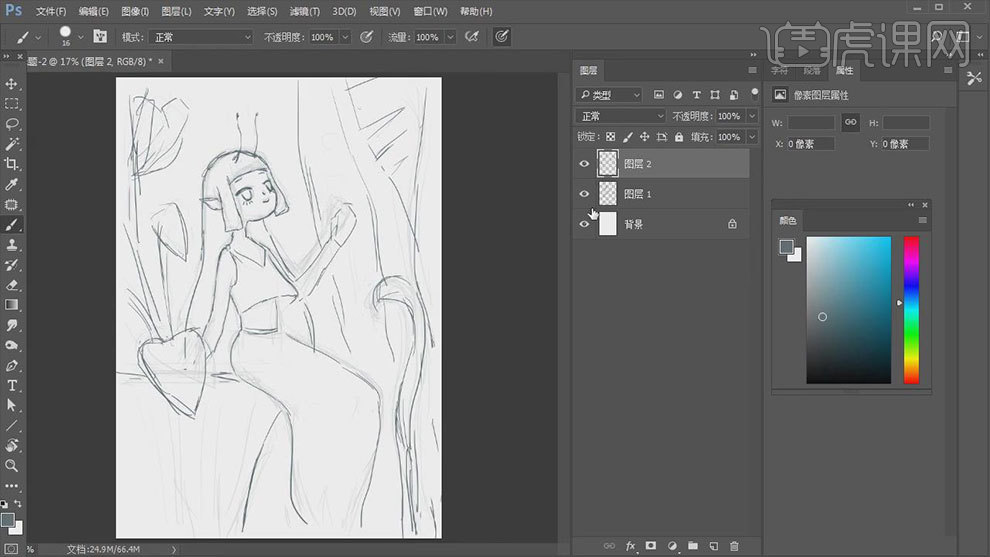
3. 再降低线稿图层的不透明度,点击【锁定透明像素】,新建【图层】,用【乱蜡笔笔刷】选择浅橘色,将皮肤区域涂满。
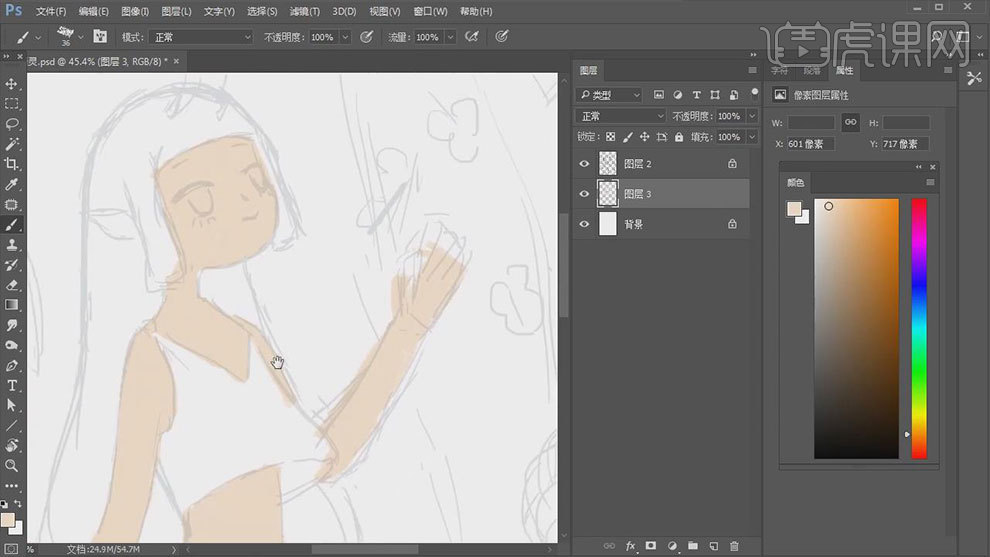
4.新建【图层】,选择【咖啡色】用【画笔】给头发铺底色。再新建【图层】,选择【浅灰色】给衣服铺底色。
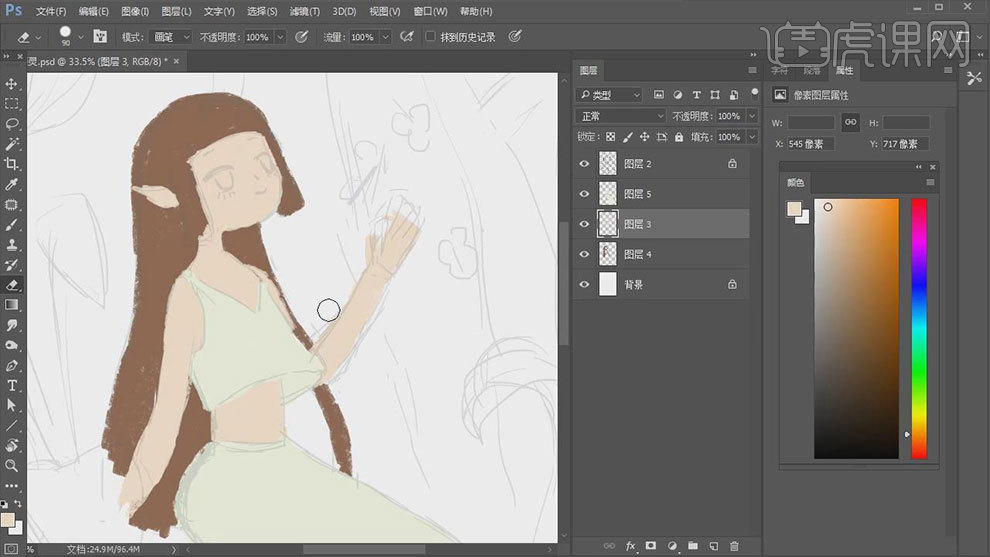
5. 再继续分图层用同样的方法给背景的物体铺底色,新建【纯色】,选择深蓝色。
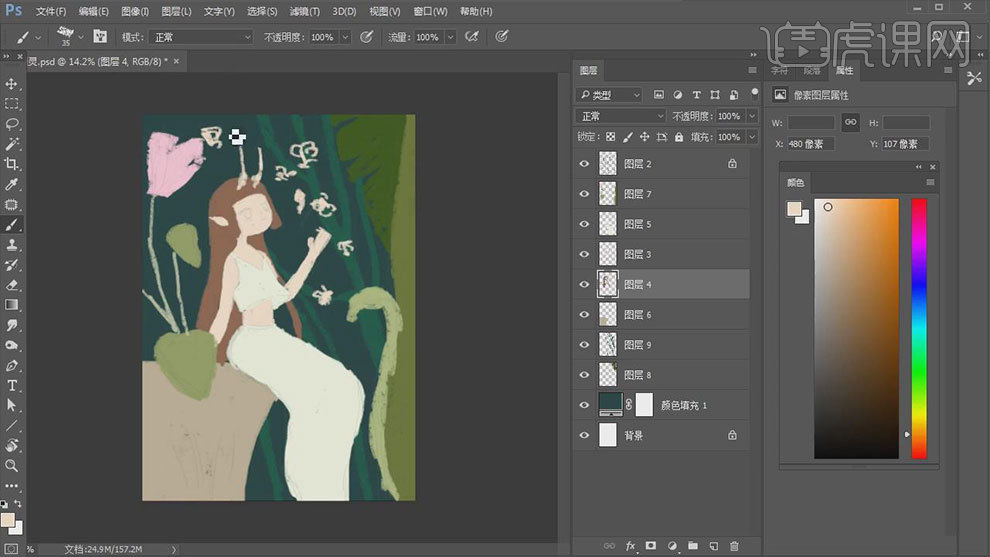
6. 接着用【橡皮擦】修饰一下脸型,再新建【图层】,用【画笔】画上五官,再用白色眼白,点击【锁定透明像素】,用【灰色】画上眼睑的阴影。
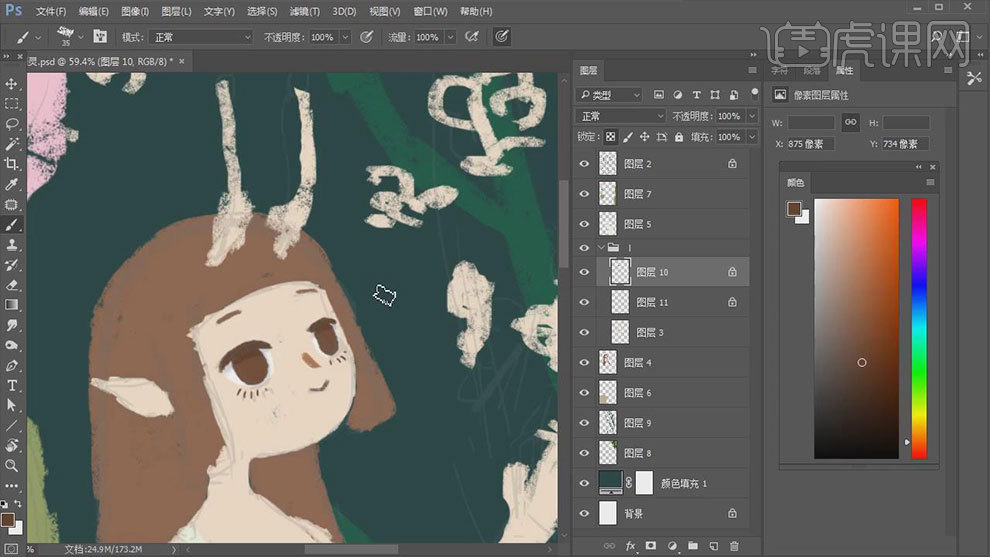
7. 然后继续用【画笔工具】给眼睛画上瞳孔、反光和高光,再选择肤色和鼻子的中间色,过渡一下鼻子的形状。
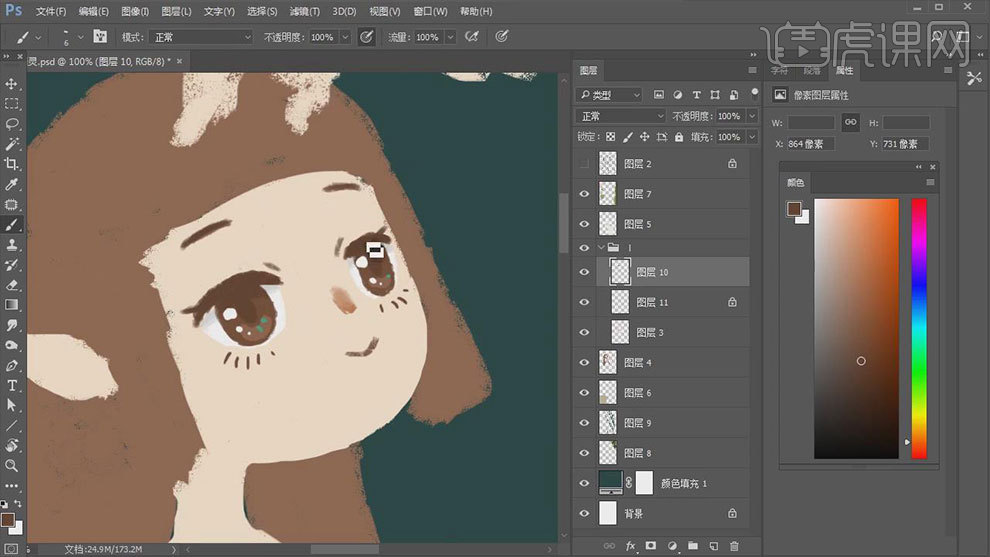
8. 皮肤图层上方新建【图层】,【Alt+单击图层间】创建剪切蒙版,用【橘色】给皮肤喷上腮红,利用画笔的不透明度,绘制出腮红渐变效果。再给头发的脸部都加上阴影。
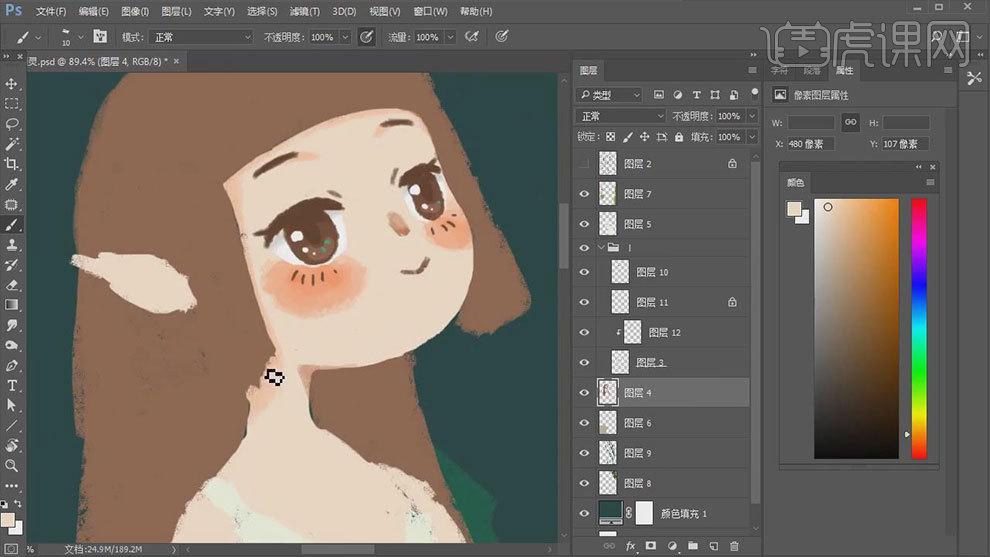
9. 然后用【画笔】整理一下头发和耳朵的底色,再用【褐色】勾勒一下耳朵的结构。用【橘色】给耳尖上点橘色,用【浅褐色】画耳朵的暗部。
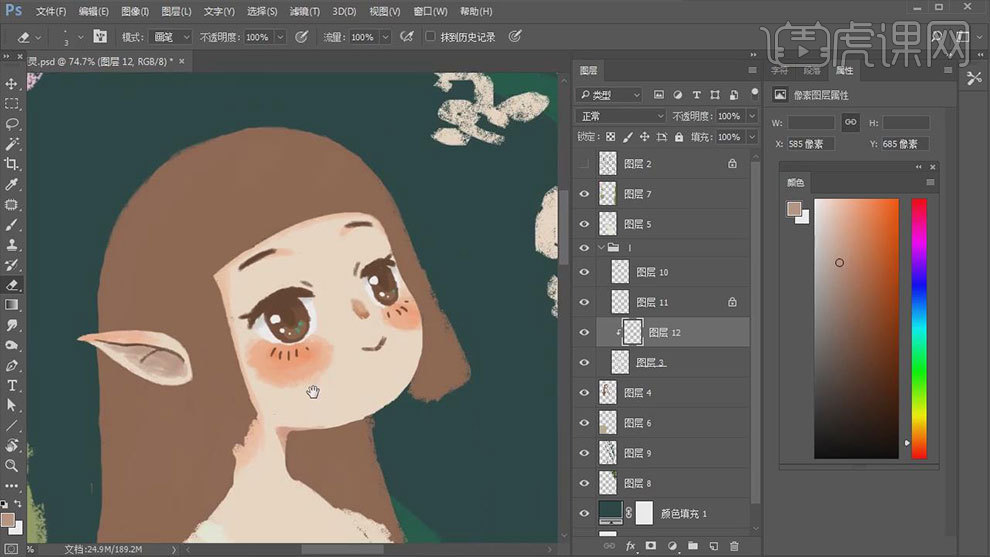
10. 接着继续用【画笔】调整一下身体和头发的形状。头发上方新建【剪切图层】,用【深色】画头发的暗部色块。接着选择肤色,画下刘海。
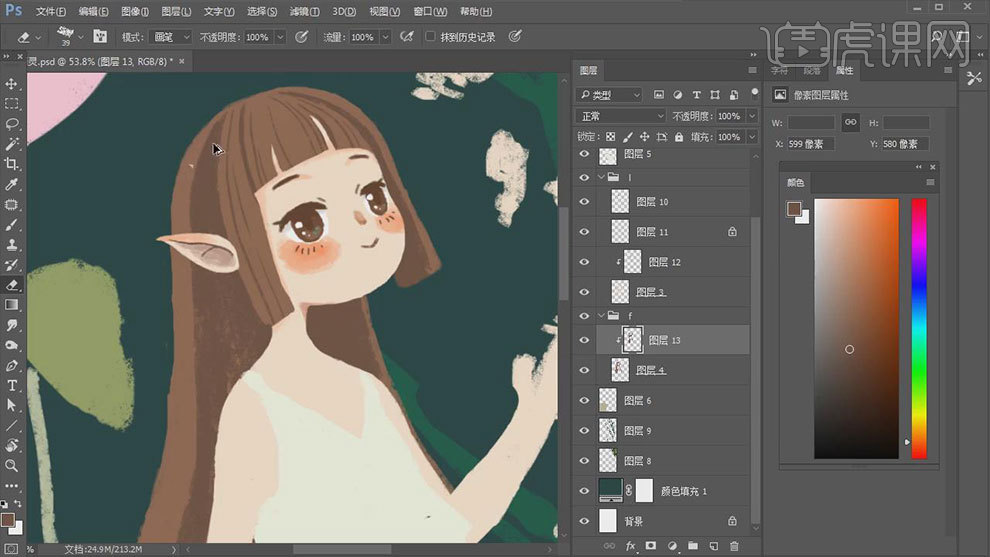
11. 接着选择【柔边画笔】给头发暗部的边缘做下过渡。再新建【剪切图层】,选择亮色画亮面,再将模式改为【叠加】,用【色相/饱和度】降低饱和度。

12. 脸部图层上方新建【图层】,用【浅棕色】画头发的发丝。然后再新建【图层】,用【深棕色】画发丝。新建【图层】,用【肤色】选择画笔,画触角。
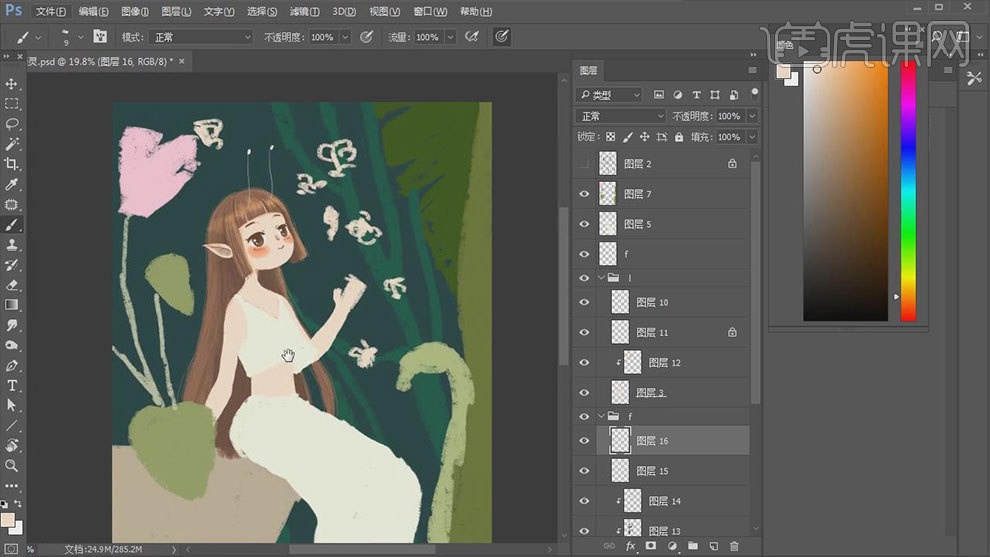
13. 然后用【画笔】修饰一下衣服的形状。在肤色图层上方新建【剪切图层】,用【橘色】画衣服的投影。回到衣服图层,画衣服的暗部。
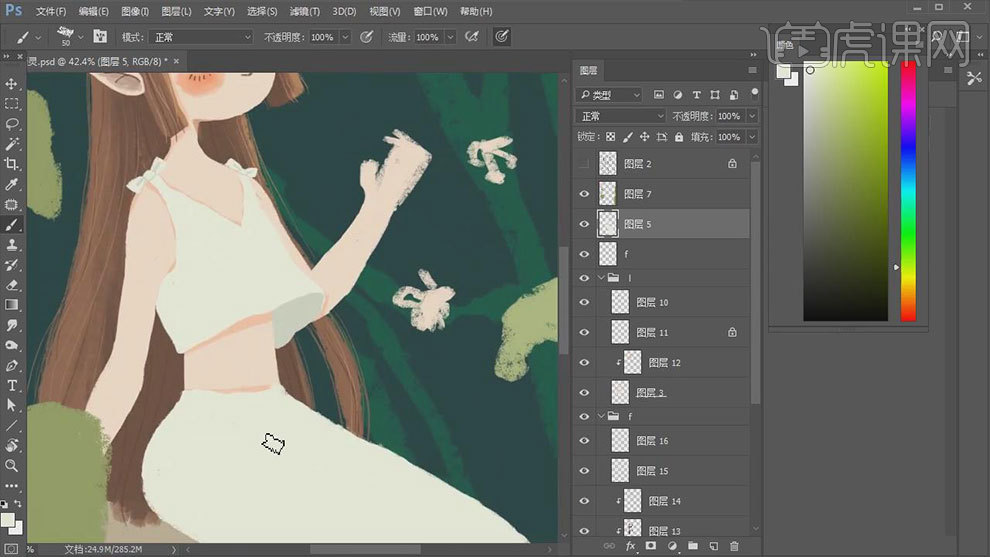
14. 然后再给衣服画上褶皱,给裙子画上一块褶皱和暗面,接着用【画笔】绘制手的轮廓,然后再铺底色,再用【橘色】画手指的分割线。
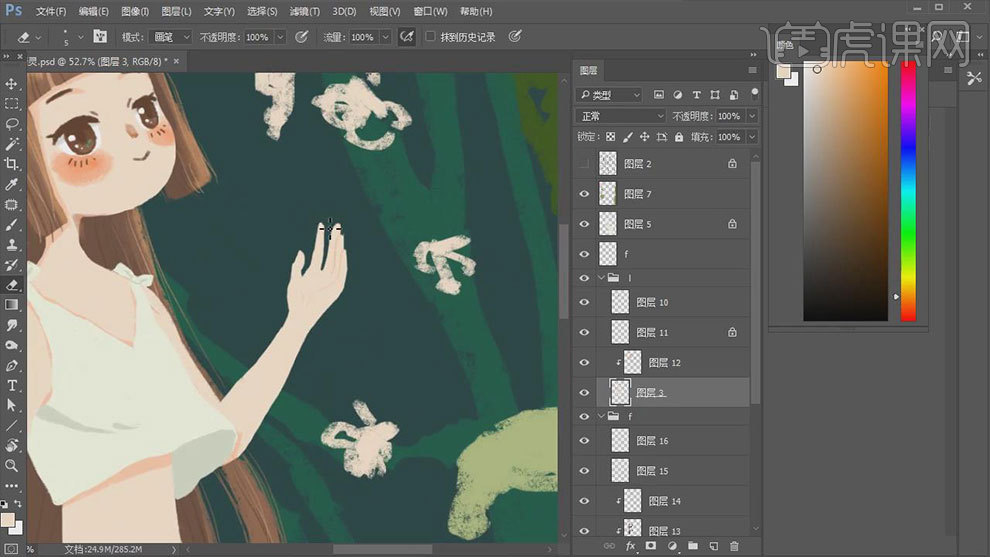
15. 再新建【剪切图层】,用橘色给手指晕染一下,再画下手臂的暗面。【Ctrl+G】将人物图层编组。
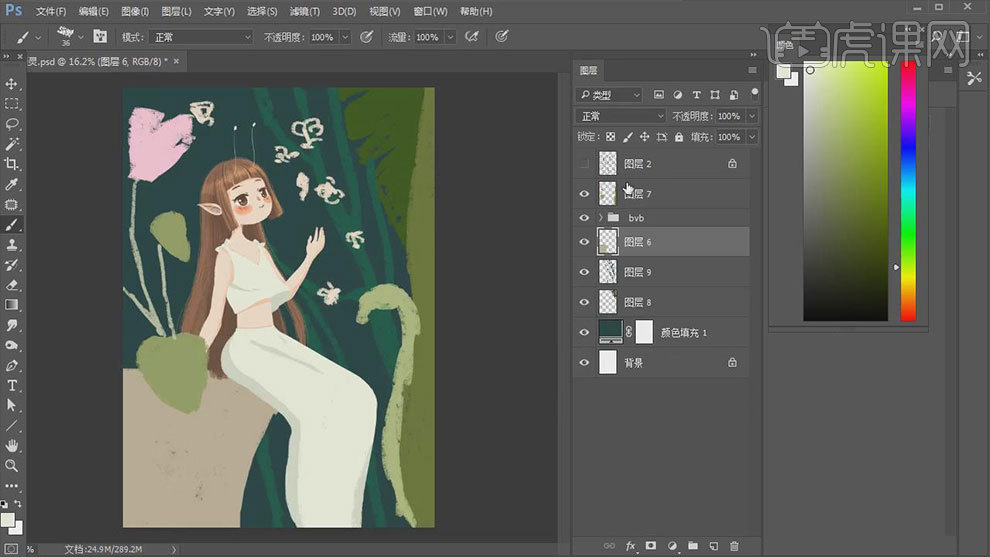
16.【Ctrl+单击缩略图】调出花盆选区,再选择头发图层,用【橡皮擦】擦掉遮挡花盆的头发。再选择花盆图层,点击【锁定透明像素】,画花盆的暗部。
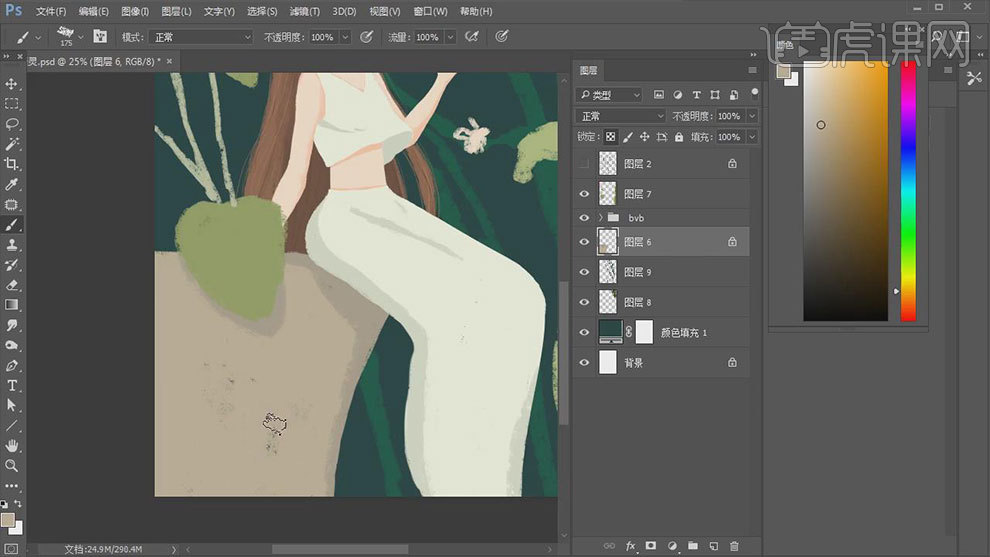
17.再新建【剪切图层】,用【画笔】画花盆的花纹,再给花盆上晕染一点蓝色和橘色。
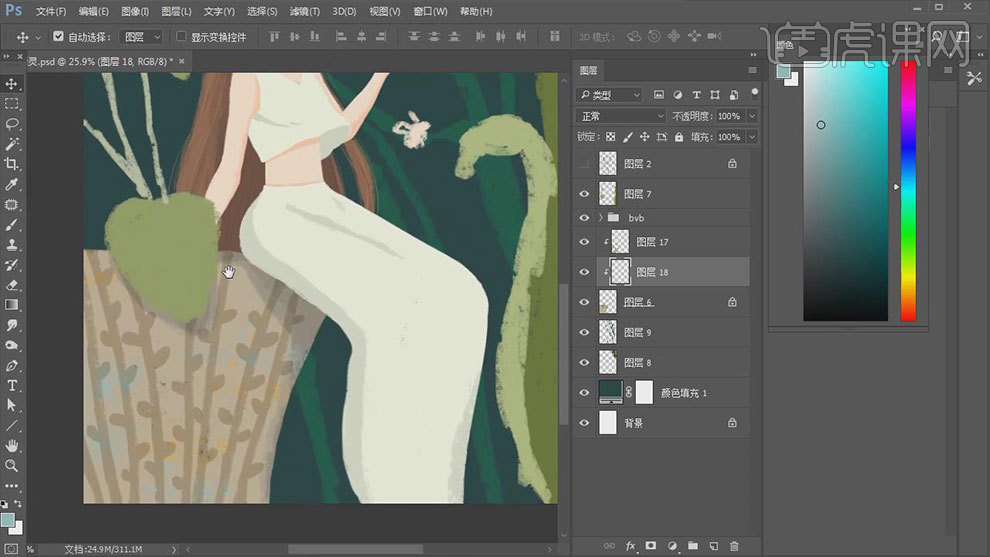
18.接着用【画笔】修饰一下叶子的外形的外形,再选择深的颜色,画上脉络。再新建【剪切图层】,模式为【正片叠底】,用【画笔】给它们加上肌理效果。
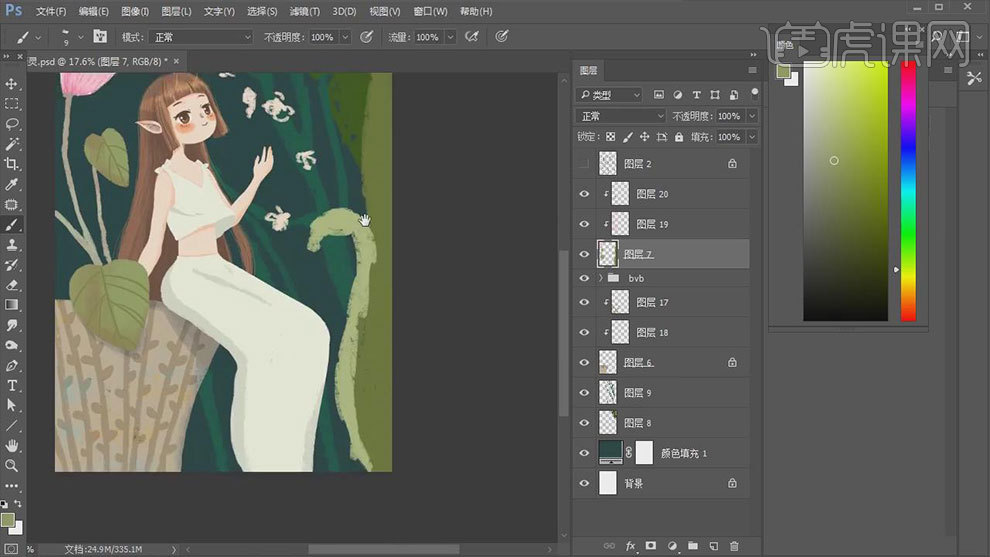
19.接着用同样的方法绘制其他的植物,效果如图示。
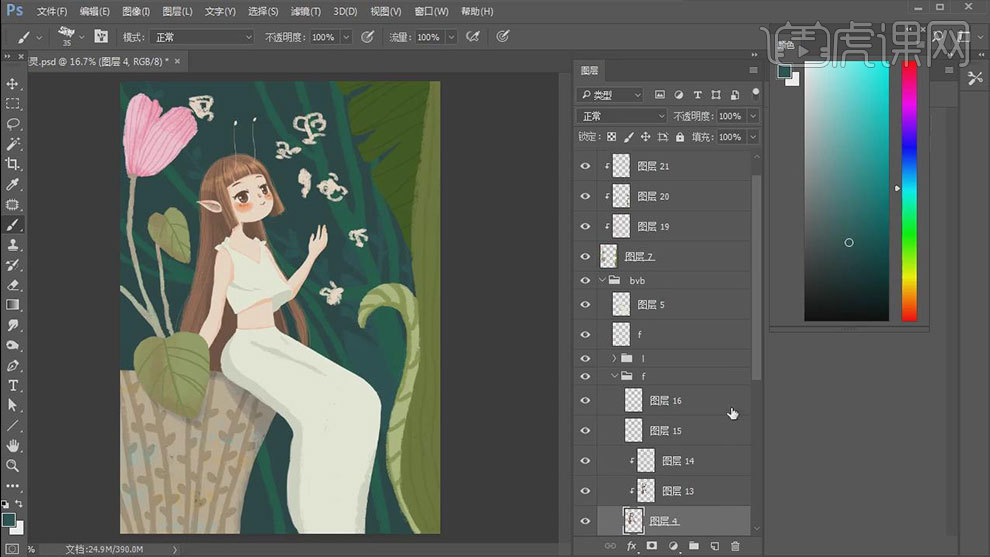
20. .头发下方新建【图层】,用【钢笔工具】画人物的翅膀,【Ctrl+Enter】路径转为选区,填充白色,降低不透明度。按住【Alt】键拖动复制,【Ctrl+T】调整角度。
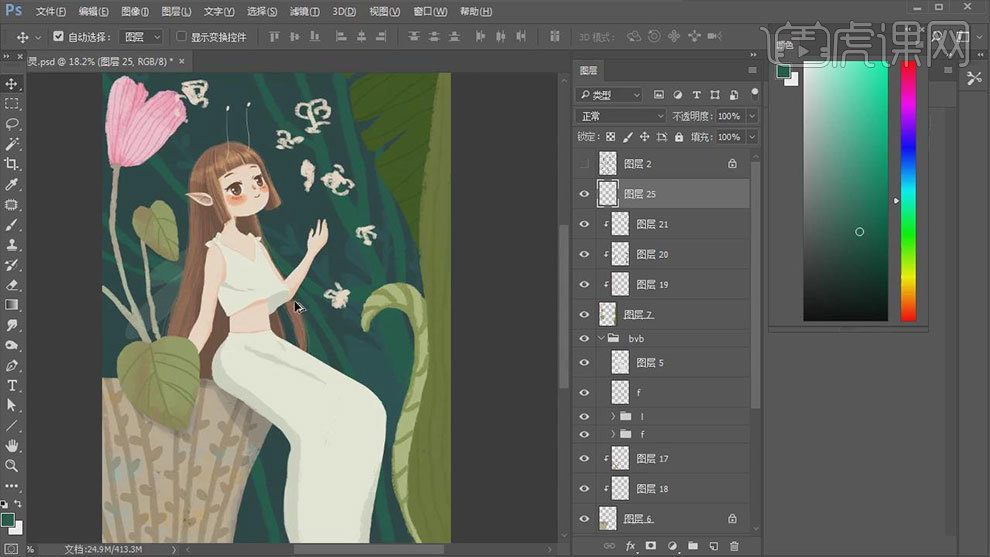
21. 接着用【画笔】选择肤色绘制蝴蝶的外形,再新建【剪切图层】,先用【画笔】给蝴蝶上底色,再用深色画蝴蝶的花纹,再给蝴蝶点上一些点。
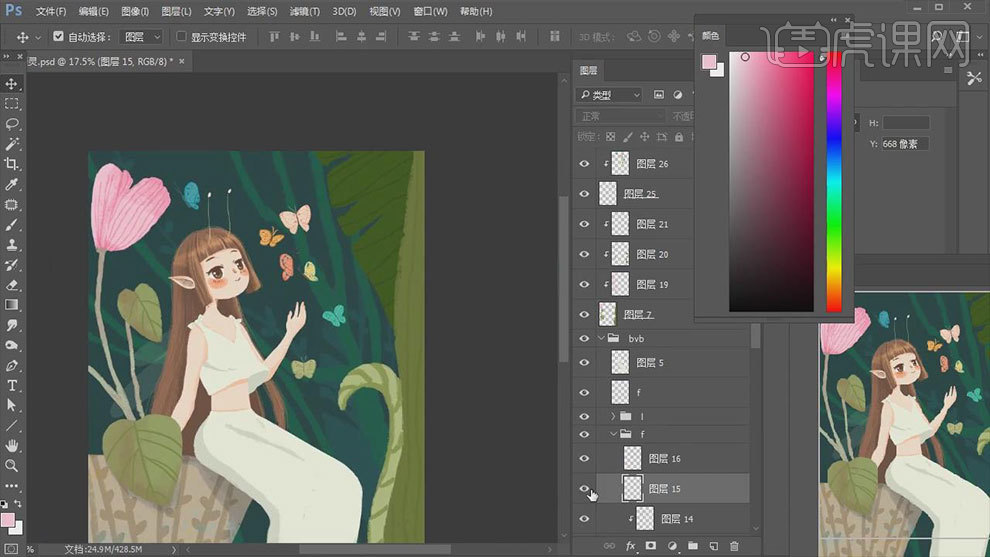
22. 蝴蝶图层下方新建【图层】,模式为【叠加】,用【喷枪画笔】给蝴蝶下方加上亮点。女孩组新建【剪切图层】,模式为【柔光】,用【喷枪画笔】喷出亮部。

23. 背景图层上方新建【图层】,用深色在画面四周涂抹。植物上方新建【剪切图层】,模式为【正片叠底】,用灰色给它们加上暗色调子。
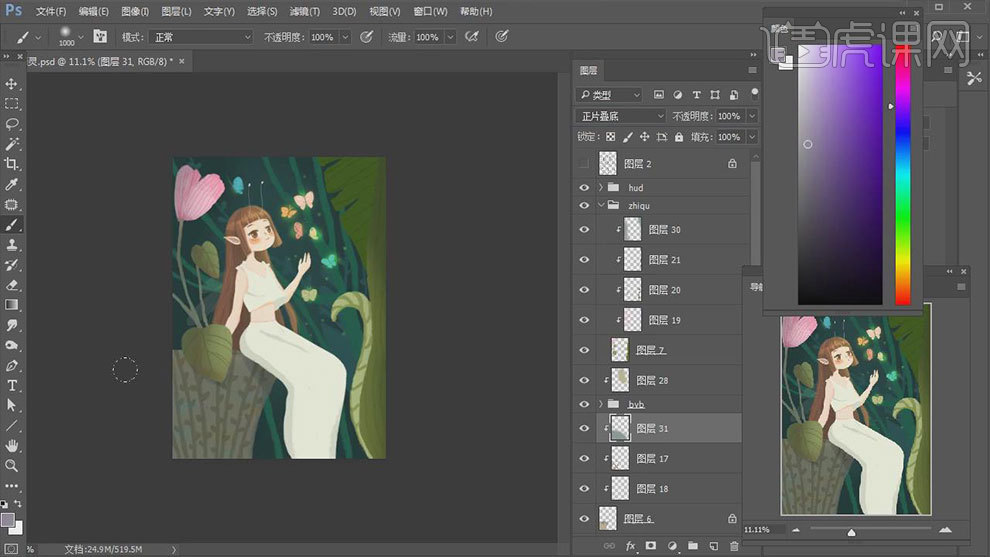
24. 女孩衣服图层上方新建【剪切图层】,模式为【正片叠底】,用【蓝灰色】画衣服的暗面。同样给头发画上蓝灰色的暗面。
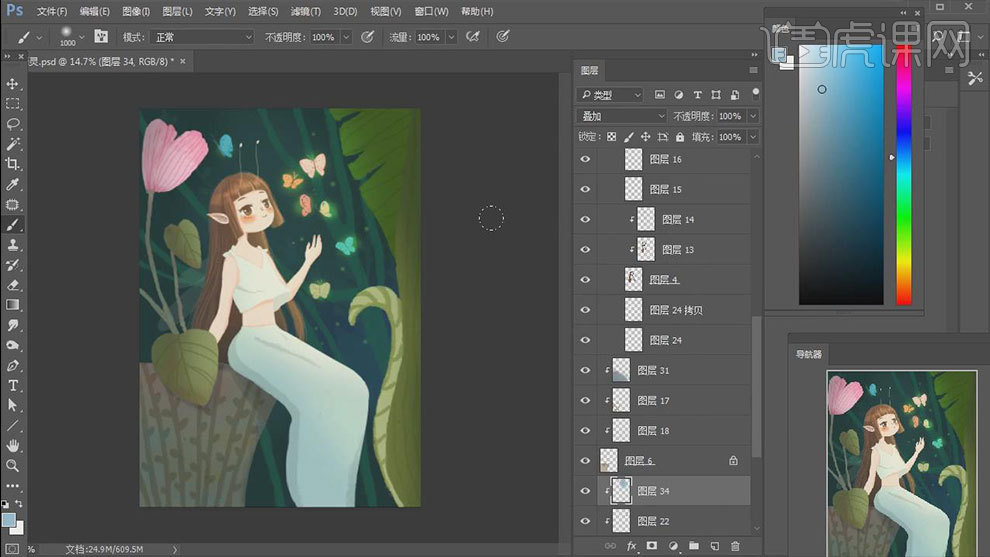
25. 右侧叶子上方新建【剪切图层】,用【深色】画叶子的暗部,再用【亮色】画亮部。然后用【喷枪】给叶子尖部点一些亮色。
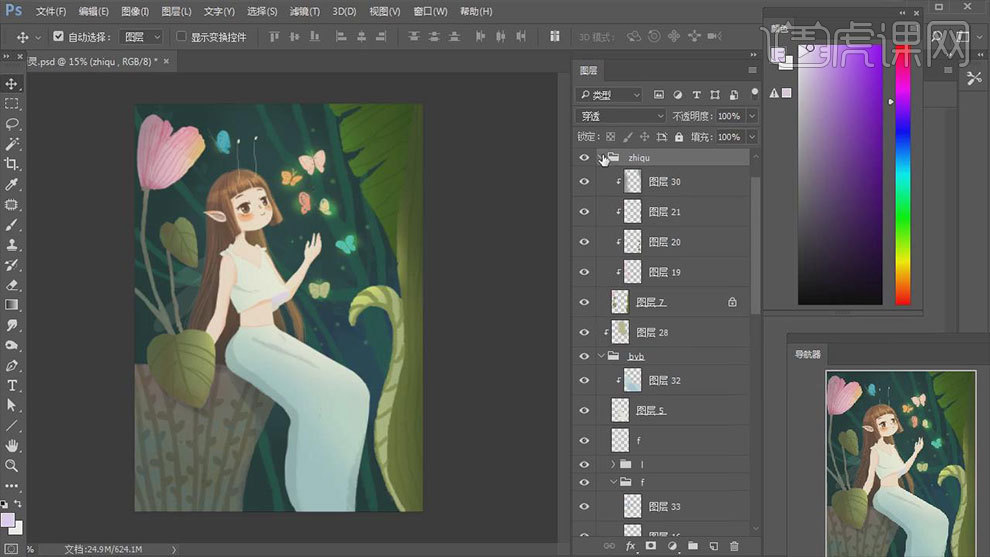
26. 新建【图层】,用【画笔】在前景画一些植物,然后铺底色,再新建【剪切图层】,用【画笔】画叶脉。
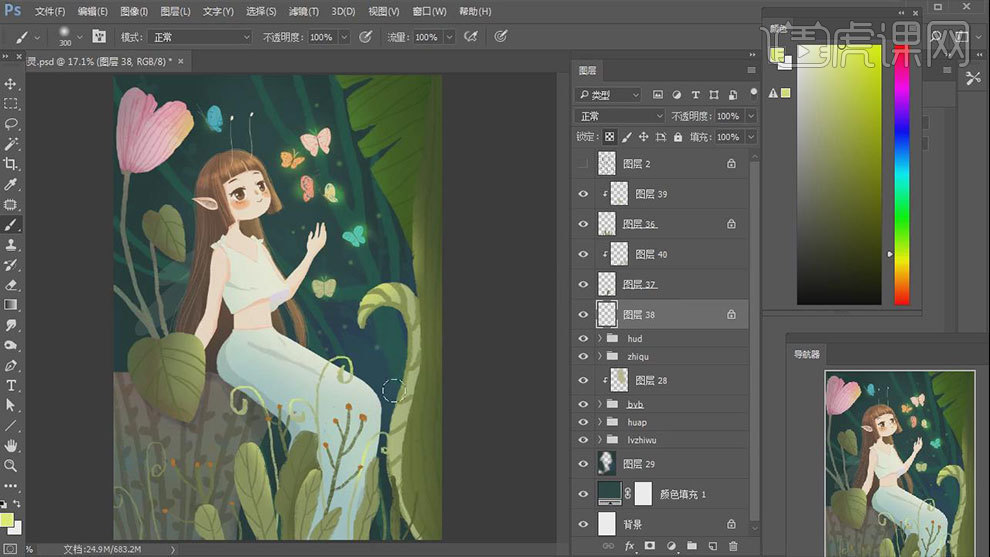
27. 然后用【Ctrl+M】曲线,对图层进行颜色的加深或者是减淡。再修改一下衣服暗部的颜色。
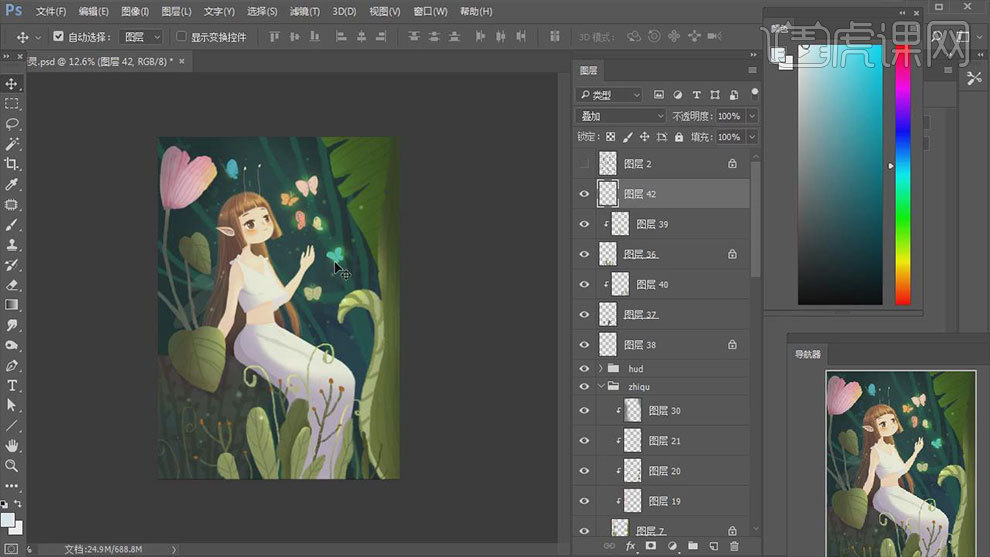
28. 【Ctrl+Shift+Alt+E】盖印图层,【Ctrl+U】色相饱和度,调整颜色。
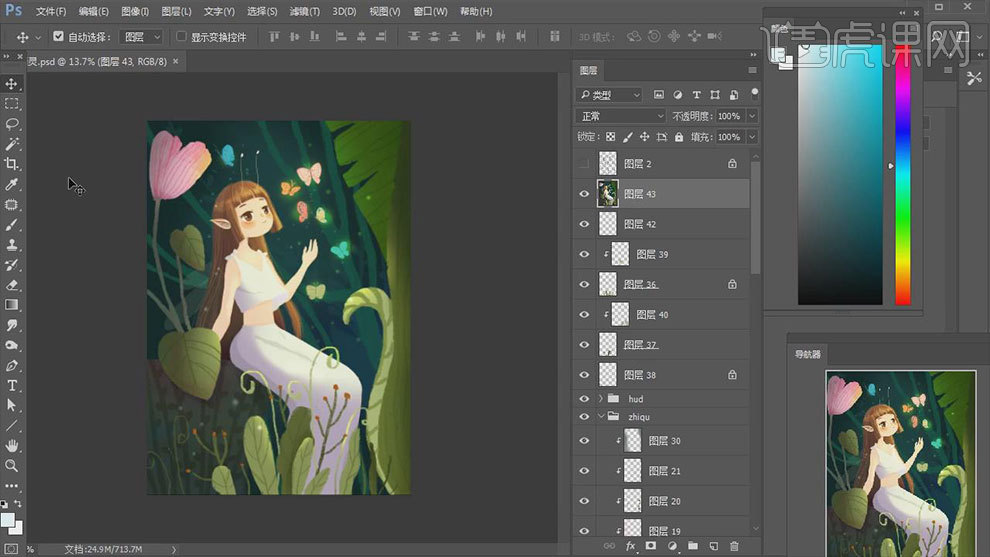
29. 最终效果如图示。